为Nginx创建Windows服务自启动
最后更新时间:2022-01-21 15:51:29
- 下载最新版的 Windows Service Wrapper 程序,比如我下载的名称是 “winsw.exe”, 然后,把它命名成你想要的名字(比如: “mynginx.exe”,当然,你也可以不改名)
下载地址:
把下载的文件(winsw.exe)复制到nginx目录(D:\nginx-1.12.2)
nginx目录下创建一个同名的Windows Service Wrapper的XML配置文件(winsw-1.9-bin.xml)
文件内容如下:
<service><id>nginx</id><name>Nginx Service</name><description>High Performance Nginx Service</description><logpath>D:\nginx-1.12.2\logs</logpath><log mode="roll-by-size"><sizeThreshold>10240</sizeThreshold><keepFiles>8</keepFiles></log><executable>D:\nginx-1.12.2\nginx.exe</executable><startarguments>-p D:\nginx-1.12.2</startarguments><stopexecutable>D:\nginx-1.12.2\nginx.exe</stopexecutable><stoparguments>-p D:\nginx-1.12.2\ -s stop</stoparguments></service>
说明:
Windows Servcie Wrapper的命令格式如下:
安装服务
CMD:> winsw-1.9-bin.exe install
卸载服务
CMD:> winsw-1.9-bin.exe uninstall
启动服务
CMD:> winsw-1.9-bin.exe start
停止服务
CMD:> winsw-1.9-bin.exe stop
附个当时安装1.8版本时的图片
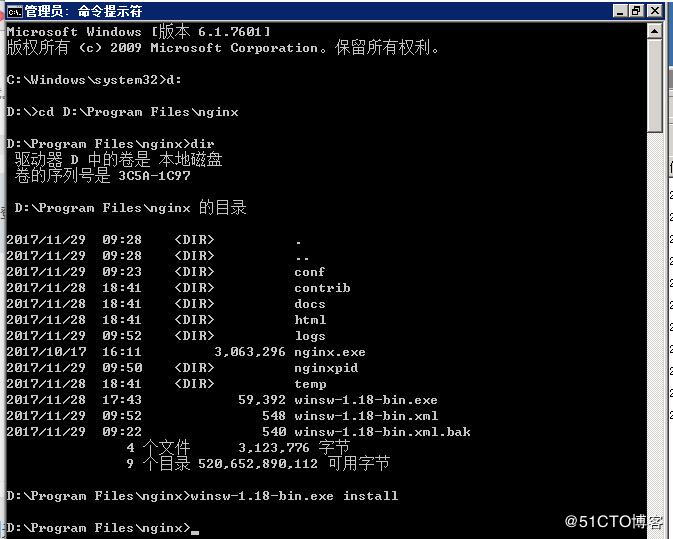
如果在操作过程有任何疑问,欢迎在后台提交工单。
